"Segui os Passos corretos, mas ainda não consigo alterar o país/região da minha conta Apple, há alguma sugestão?" De acordo com nossa pesquisa, alguns usuários do iOS relataram um problema semelhante. Você deve poder alterar o país associado ao seu Apple ID ou App Store em um iPhone ou iPad com algumas instalações. Se você encontrar o mesmo problema, não se preocupe. Este post irá dizer-lhe como corrigir o problema que você não é possível alterar o país da App Store rapidamente.
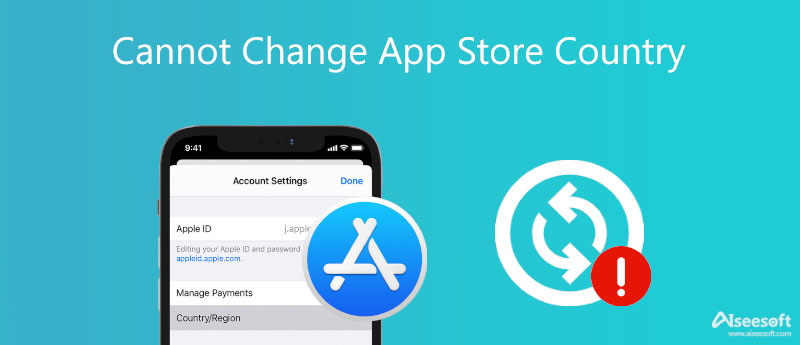
Por que você não pode alterar o país da App Store em um dispositivo iOS? As razões podem ser complicadas. Pode haver mais de uma causa. Listamos os motivos comuns abaixo:
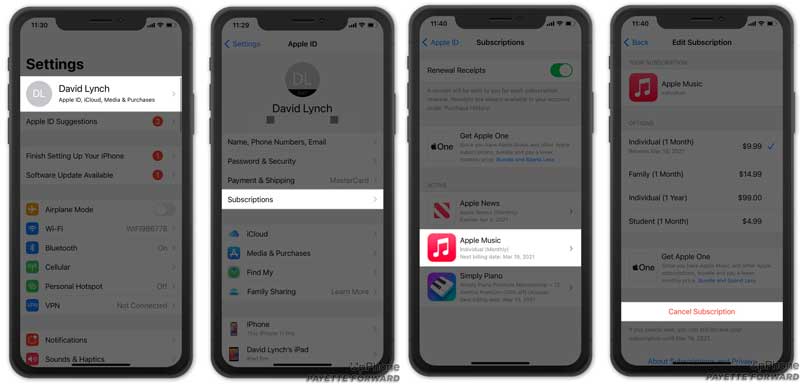


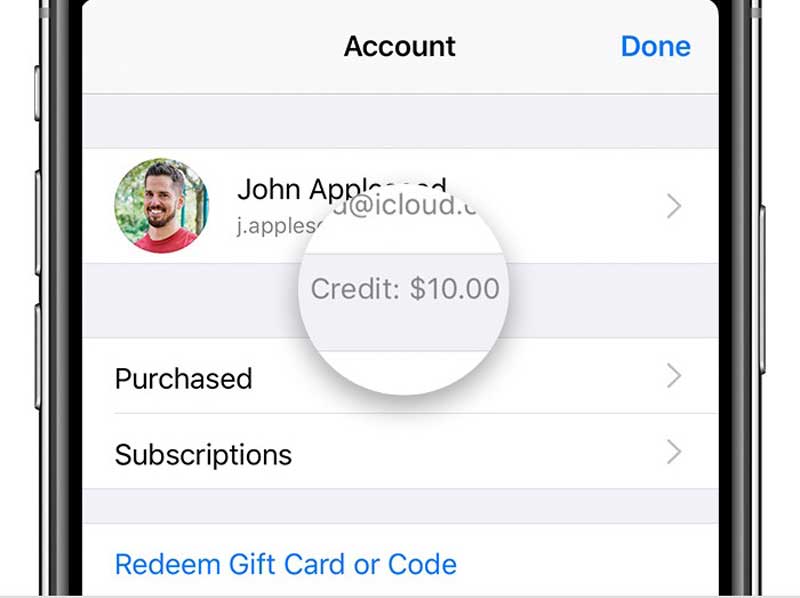
Se você tentou as soluções acima, mas ainda não consegue alterar o país da App Store, Aiseesoft AnyCoord é a ferramenta definitiva. Ele pode ajudá-lo a criar locais, endereços e rotas falsos em iPhones.

Downloads
Aiseesoft AnyCoord – Melhor trocador de país para iPhone
100% seguro. Sem anúncios.
100% seguro. Sem anúncios.
Inicie o melhor trocador de localização do iPhone depois de instalá-lo em seu computador. Ele oferece duas versões, uma para Windows 11/10/8/7 e outra para Mac OS X. Clique no botão Início botão e conecte seu iPhone na mesma máquina com um cabo USB. Para evitar danos ao dispositivo, é melhor usar o cabo que acompanha o iPhone. Se solicitado, toque no Confiança botão na tela para permitir a conexão. Em seguida, você será apresentado à interface inicial.
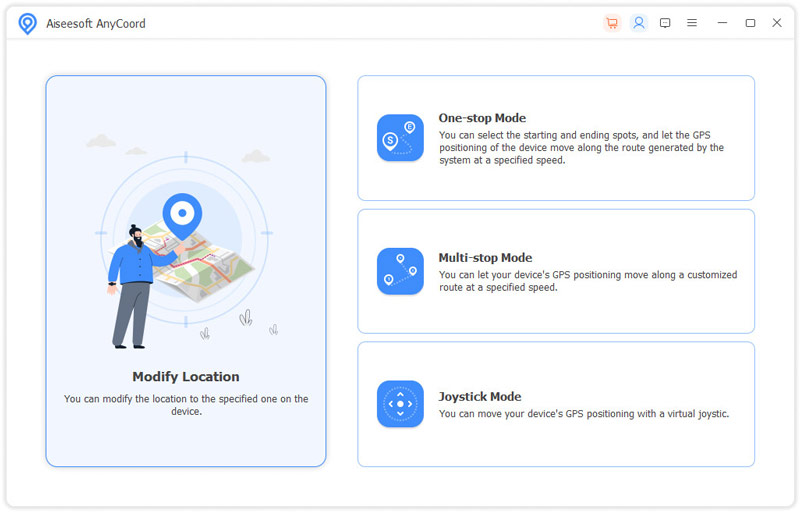
Aqui você pode ver quatro modos de mudança de localização no iPhone. Se você só precisa alterar o país da App Store sem cartão de crédito, escolha o Modificar localização opção. Em seguida, a tela do mapa aparecerá. Agora, você tem duas maneiras de mudar seu país. Digite o endereço de destino na caixa na Modificar localização caixa de diálogo, clique no ícone Pesquisar e clique no botão Confirmar modificação botão. Ou clique diretamente no destino no mapa e clique no botão Mover botão quando solicitado. Isso é tudo. Agora, você pode baixar aplicativos da sua App Store no novo país.
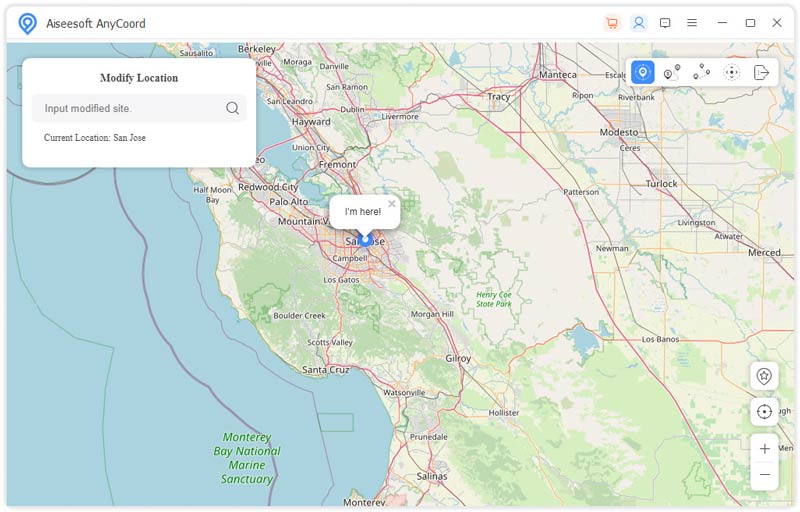
Posso ter um ID Apple em dois países?
Não, você não pode. De acordo com a Apple, um Apple ID só pode ser associado a um país. No entanto, você pode mudar o país ou região do seu ID Apple em seu iPhone, iPad ou Mac facilmente.
Por que não consigo baixar aplicativos do Reino Unido?
Sua conta da App Store é baseada no país em que você se registrou. Você pode criar uma nova conta na App Store para o Reino Unido ou alterar o país da sua conta para o Reino Unido. Obviamente, você também precisa de um cartão de crédito ou cartão-presente com um endereço de cobrança no Reino Unido.
Como instalar outro aplicativo de região no iOS?
A única maneira de instalar outro aplicativo de região em um dispositivo iOS é mudar o país da App Store para a região de destino. Felizmente, você pode fazer isso rapidamente no seu iPhone diretamente ou usando um aplicativo de terceiros localização virtual ferramenta de falsificação.
Conclusão
Este guia discutiu como resolver o problema que você não é possível alterar o país da App Store no iPhone. Se você encontrar o mesmo problema, siga nossas soluções para corrigi-lo. Aiseesoft AnyCoord é a solução definitiva para ajustar sua localização sem habilidade técnica. Mais perguntas sobre este tema? Por favor, sinta-se livre para entrar em contato conosco, deixando uma mensagem abaixo deste post.

O Aiseesoft AnyCoord pode ajudá-lo a ocultar, falsificar ou alterar sua localização GPS para qualquer outro lugar com facilidade. Você pode até planejar uma rota em movimento, se necessário.
100% seguro. Sem anúncios.
100% seguro. Sem anúncios.